빠른 링크
- 느리지만 확실한 방법
- Mover.io
- Otixo
- IFTTT
클라우드 저장소 서비스를 바꾸고 싶을 때가 있습니다. 예를 들어 Microsoft OneDrive로 옮겨 무제한(일부 프로모션 또는 기업 플랜) 저장 공간을 얻으려 할 수 있습니다. 모든 파일을 내려받아 다시 업로드할 수도 있지만, 더 빠른 방법들이 있습니다.
집의 업로드 속도가 병목이 될 때가 많습니다. 파일을 대신 옮겨주는 서비스를 사용하면 업로드 속도나 컴퓨터를 켜둬야 하는 문제를 걱정할 필요가 없습니다.

느리지만 확실한 방법
관련: 1TB 클라우드 저장공간을 실제로 활용하는 6가지 방법
가장 단순한 방법입니다. 클라우드에 저장한 데이터가 많지 않다면 아래 서비스들을 쓸 필요가 없습니다. 파일을 컴퓨터로 내려받기만 하면 됩니다. 이미 파일이 동기화된 폴더에 있다면 그것으로 충분합니다. 만약 동기화가 되어있지 않다면, 서비스의 동기화 설정을 바꿔 모든 파일이 로컬에 동기화되도록 해야 합니다.
Google Docs(구글 문서)를 사용 중이라면, 문서 파일을 Office 계열이나 다른 호환 형식으로 내보내기(export)한 다음 옮겨야 합니다.
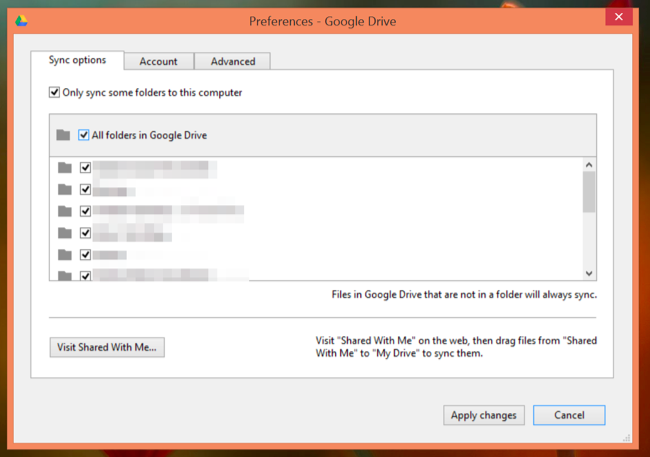
다음으로, 새로 옮기려는 서비스의 데스크톱 클라이언트를 설치하고 현재 클라우드 폴더에서 새 클라우드 폴더로 파일을 이동 또는 복사하면 됩니다. 새 서비스가 파일을 사용자의 컴퓨터에서 데이터센터로 업로드합니다.
이 방식은 간단하지만 홈 인터넷으로 모든 파일을 내려받고 다시 업로드해야 하기 때문에 비효율적입니다. 특히 데이터가 많을수록 로컬 업로드가 병목이 됩니다. 해결책은 파일을 대신 가져가서 새 서비스에 밀어넣어 줄 수 있는 서버 측 전송 서비스입니다.
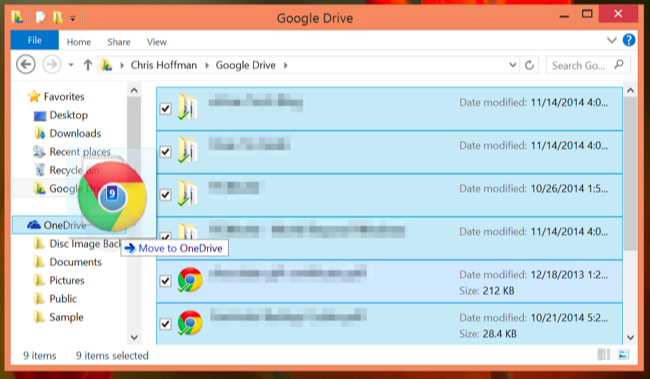
Mover.io
Mover.io는 Ubuntu One 종료 시점에 Canonical과 협력해 사용자의 파일을 다른 서비스로 옮기는 데 도움을 주면서 알려졌습니다. Mover.io는 다양한 서비스를 지원하며, 개인용으로는 무료로 제공되는 옵션이 있습니다. 따라서 소비자용 클라우드 서비스에서 다른 서비스로 파일을 옮길 때 유용합니다. Mover.io는 Dropbox, Microsoft OneDrive, Google Drive, Box, Copy, Yandex, PutIO 등을 무료 개인 서비스 지원 목록에 포함했습니다.
관련: 타사 앱 접근 권한을 제거해 온라인 계정 보안을 강화하세요
계정을 추가하면 Mover.io가 OAuth를 통해 해당 계정에 접근 권한을 얻습니다. 즉시 전송을 실행하거나 정기 전송 스케줄을 설정해 자동으로 옮기도록 할 수 있습니다. 이 방법이 직접 옮기는 것보다 빠른 이유는 Mover.io 서버의 네트워크가 일반 가정용 인터넷보다 훨씬 빠르기 때문입니다. 또한 전송 과정이 전적으로 그들의 서버에서 일어나므로 컴퓨터를 켜둘 필요가 없습니다.
전송이 끝나면 계속 사용하지 않을 계획이라면 해당 서비스의 접근 권한을 반드시 취소(revoke)하세요. 외부 서비스에 접근을 허용한 후에는 사용을 마치면 권한을 제거하는 것이 안전합니다.
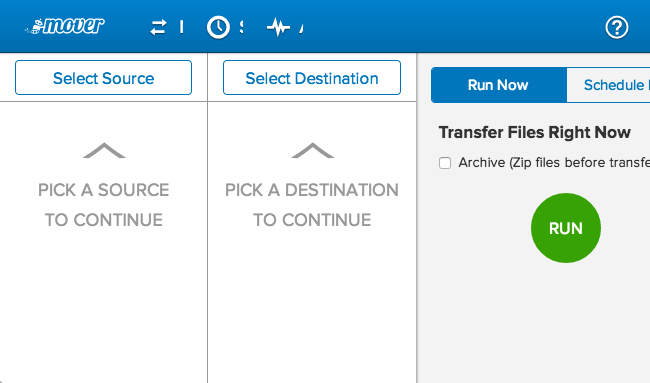
Otixo
Otixo는 단지 파일 이동만을 위해 설계된 서비스가 아닙니다. 여러 클라우드 저장소를 한 인터페이스에서 볼 수 있도록 하는 통합(aggregator) 서비스입니다. Otixo는 드래그 앤 드롭으로 서비스 간 파일 전송을 쉽게 해줍니다.
Otixo의 장점은 SugarSync, Amazon S3, FTP 서버, WebDAV 사이트 등 더 넓은 종류의 저장소를 지원한다는 점입니다. 단점은 무료 계정의 경우 서비스 간 전송 시 한 번에 하나의 파일만 이동할 수 있다는 제한이 있다는 것입니다. 하지만 ISO 파일, 대형 비디오, 아카이브 파일처럼 큰 파일을 옮겨야 하는 경우에는 큰 문제가 아닐 수 있습니다.
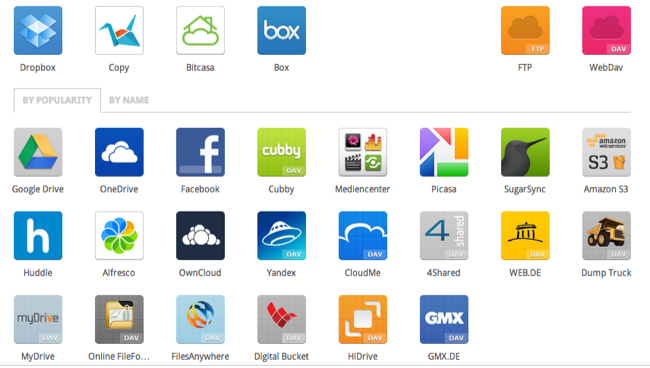
IFTTT
관련: IFTTT로 클라우드에 파일을 이중 백업해 안전하게 보관하기
IFTTT(If This Then That)는 트리거 기반 자동화가 강점입니다. IFTTT에는 특정 트리거가 발생하면 클라우드 저장소에서 파일을 가져와 다른 저장소로 푸시하는 기능이 포함되어 있습니다. IFTTT 사용자들이 이미 Dropbox에서 OneDrive로, 또는 특정 Dropbox 폴더에 파일을 추가하면 Google Drive로 복사하는 레시피를 만들어 공유해두었습니다.
주의할 점: 현재 OneDrive나 Google Drive를 출발지(source)로 사용할 수 없는 경우가 있습니다. 즉, 이들 서비스는 대상(destination)으로만 동작할 수 있습니다. 이 제약 때문에 IFTTT는 Dropbox → 다른 서비스로 마이그레이션할 때 특히 유용합니다. 이미 IFTTT를 신뢰하며 사용 중이라면 더 손쉽게 설정할 수 있습니다.
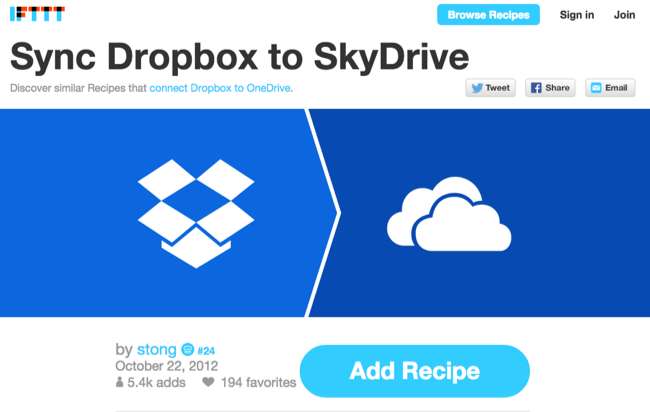
언제 어떤 방법을 선택해야 하나요? 의사결정 흐름
flowchart TD
A[데이터 크기 확인] --> B{작음'<50GB' 또는 큼'>=50GB'}
B -->|작음| C[로컬 다운로드 후 업로드]
B -->|큼| D{소스/대상 서비스 지원 여부}
D -->|Mover.io 지원| E[Mover.io 사용]
D -->|Otixo 필요'FTP/S3 등'| F[Otixo 사용]
D -->|자동화 원함| G[IFTTT 레시피 검토]
D -->|rclone/CLI 선호| H[rclone/CLI 도구 사용]
E --> I[전송 후 권한 취소]
F --> I
G --> I
H --> I대안 접근법
- rclone: 명령줄 도구로, 스크립트·자동화가 가능하고 세밀한 제어가 필요할 때 유용합니다. 서버나 VPS에서 rclone을 돌리면 네트워크 성능을 확보할 수 있습니다. (설정과 인증에 기술 지식 필요)
- 자체 서버 또는 VPS를 이용한 중계: 민감한 데이터를 직접 관리하려면 임시 VPS에 양쪽 계정을 연결해 전송을 수행할 수 있습니다.
- S3와 같은 오브젝트 스토리지 사용: 대량의 비정형 데이터를 다루는 기업 환경에서 유리합니다.
중요: 명령줄 도구나 자체 서버 사용 시에도 API 키나 OAuth 토큰 관리, 로그 보관, 접근 제어를 반드시 검토하세요.
보안 및 개인정보(프라이버시) 주의사항
- 권한 범위: OAuth로 권한을 허용할 때 서비스가 어떤 범위(읽기/쓰기/삭제)를 요청하는지 확인하세요. 가능한 최소 권한을 부여합니다.
- 전송 로그: 민감한 파일 전송은 로그에 남을 수 있습니다. 로그 보관 정책을 확인하세요.
- 권한 취소: 전송이 끝나면 즉시 제3자 서비스의 권한을 취소하세요.
- 지역 법규: 개인정보가 포함된 데이터는 지역 법규(예: GDPR)에 따라 취급해야 합니다. 국경 간 이동이 법적 고려사항이 될 수 있습니다.
전송 실패 시 점검 체크리스트
- 네트워크 제한(방화벽, 프록시) 확인
- API 할당량 또는 속도 제한(서비스별 제한) 확인
- 파일 이름이나 경로 길이/문자 인코딩 문제 확인
- 권한(토큰 만료) 확인 및 재인증 시도
- 큰 파일은 분할 가능한지 확인(자동 분할을 지원하지 않으면 수동 분할)
중요: 대규모 전송 중 오류가 발생하면 우선 중단하고 로그를 확보한 뒤 소규모 샘플로 재시도하세요.
역할별 체크리스트 (간단)
사용자(개인)
- 전송 전 전체 백업 보관
- Google Docs는 내보내기 후 전송
- 전송 완료 후 권한 취소
IT 관리자(중소기업)
- 전송 계획 문서화(범위, 스케줄, 롤백 포인트)
- 테스트 전송(샘플 1~10GB)
- 보안·컴플라이언스 확인
개발자/엔지니어
- rclone 등 스크립트로 반복이나 스케줄링 구현
- 실패 시 자동 알림/재시도 로직 구현
전송 SOP(간단한 플레이북)
- 목적 정의: 어떤 데이터를, 어디로, 언제 옮길지 범위 확정
- 백업 생성: 최소 하나 이상의 독립 백업 보관
- 샘플 전송: 1~2개의 파일로 전체 흐름 검증
- 전체 전송 실행: 선택한 툴로 전송(정기 전송이면 스케줄 설정)
- 무결성 확인: 파일 수/크기/임의 샘플 파일 열어보기
- 권한 회수: 서비스 권한 취소
- 문서화: 전송 로그, 문제점, 해결 방법 문서화
테스트 기준(수용 기준)
- 모든 파일이 대상 저장소에 존재한다.
- 파일 크기와 개수가 원본과 일치한다.
- 무결성 검증(랜덤 샘플 열기 또는 체크섬 일치)
- 민감 데이터가 적절히 암호화 또는 보호되었음
비교 요약(간략)
- 수동(로컬 다운로드/업로드): 간단하지만 느림. 소량에 적합.
- Mover.io: 서버 간 전송, 사용자용 무료 옵션, 간편함.
- Otixo: 다양한 프로토콜 지원(FTP,S3,WebDAV), UI 중심.
- IFTTT: 자동화가 강점, 일부 서비스는 출발지로 사용 불가.
- rclone/CLI: 유연성과 자동화, 기술 숙련 필요.
에지 케이스(주의할 점)
- 서비스 간 파일 메타데이터(공유 권한, 타임스탬프)가 완전히 보전되지 않을 수 있습니다. 중요한 공유 설정은 재구성해야 할 수 있습니다.
- Google 문서 형식은 직접적인 파일 복사로 옮겨지지 않습니다. Office나 PDF 등으로 내보내야 합니다.
- 이름 충돌: 동일한 경로/파일명이 존재하면 덮어쓰기가 발생할 수 있으니 네이밍 규칙을 확인하세요.
마무리 요약
클라우드 저장소 간 파일 이전은 데이터 크기, 지원되는 서비스, 보안 요구사항, 자동화 필요성에 따라 방법을 선택해야 합니다. 개인 사용자는 소량이면 로컬 다운로드·업로드가 편합니다. 대용량이나 서버 간 전송이 필요하면 Mover.io·Otixo 같은 서비스를 고려하세요. 기술적 숙련이 있다면 rclone을 서버에서 돌려 전송 속도를 확보하는 것도 좋은 대안입니다. 마지막으로 전송 전 백업, 샘플 테스트, 권한 취소를 반드시 수행하세요.
Image Credit: Jordan Richmond on Flickr



